我們使用CAD軟件繪制的圖紙中,一般情況下,包含的圖紙對象都比較多,當我們在編輯圖紙的時候,會使用到軟件中的CAD捕捉功能,這個功能可以幫助我們精確地選擇到每一個點的位置,對我們的繪圖很有用。
CAD捕捉功能的使用:
首先我們打開對象捕捉,并且設置端點、中點選項。
然后我們輸入L命令畫出直線,將光標涌動到圖中的某一條直線上然后按著tab鍵看捕捉點的變化,如下圖所示:

首先我們可以看到我們的光標的位置不變,通過按tab鍵就可以捕捉到直線上滿足我們條件的點。當然,靜靜一條致謝的端點、中點的捕捉利用光標就能解決,還用不到tab鍵。
那么我們來看看另一個稍微復雜點的例子吧,三條相交線形成了一個小三角形,當我們光標移動到小三角附近時,我們可能捕捉到某一個交點,也有個可能是某條交線的中點,這時候tab就很適合在這個情況下使用了。

參考上圖,光標停留在我們圖上的位置,按著tab鍵可以捕捉到三條線的交點、中點、端點等,切換過程中不僅會出現捕捉的標記,相關的圖形也會以虛線的形式顯示。讓我們可以清楚分辨出哪條線的中點或是哪兩條線的交點。
還有,在某一些情況下,由于捕捉選項之間是有優先級設置,只有用tab鍵才能切換到我們需要的捕捉選項。例如,我們同時打開了圓形和切點的捕捉選項,我們在畫直線的時候要先定位它與相切,然后再去確定它的下一個點,,也就是說,我們要利用遞延切點捕捉。因為圓心優于遞延切點,當我們的光標放到圓上時,只能捕捉到圓心。除非我們把圓心捕捉選項關掉,我們才能夠直接捕捉到遞延切點,這時候如果知道如何運用tab鍵就好辦了。如下圖所示,

不少人會覺得反復去設置捕捉選項很麻煩,就把所有的捕捉選項都打開,但是這樣不僅會增加CAD的計算量,不同的不好做現象在捕捉時也會進行干擾。建議大家打開幾種常用的捕捉選項,如端點、中點、交點、圓心,要臨時的使用其他的選項時候,可以再通過輸入命令、工具欄或是shift+右鍵菜單來調用,這樣整體的操作效率反而會更高,當然也不要忘了還有tab鍵可以使用。
以上就是在CAD軟件中,我們在繪圖的時候,CAD捕捉功能可以通過不同的方式去打開,我們在使用的時候,根據具體情況進行選擇。今天就介紹這么多了。安裝浩辰CAD軟件試試吧。更多CAD教程技巧,可關注浩辰CAD官網進行查看。
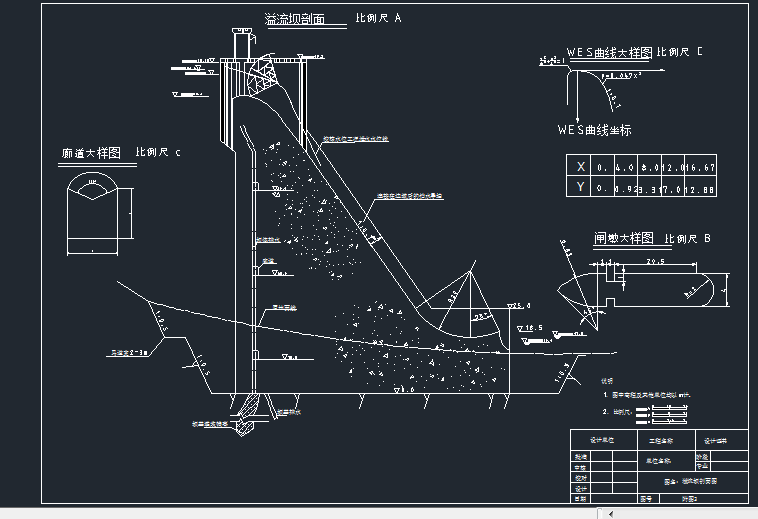
2019-05-17

2021-12-22

2020-01-03

2019-11-29

2019-11-14
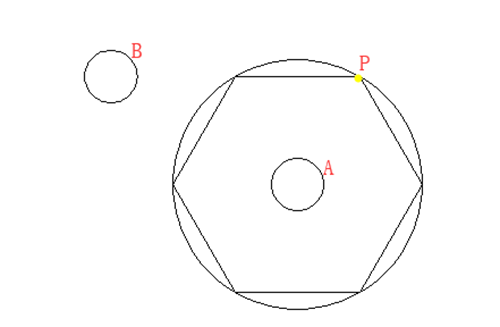
2019-11-04
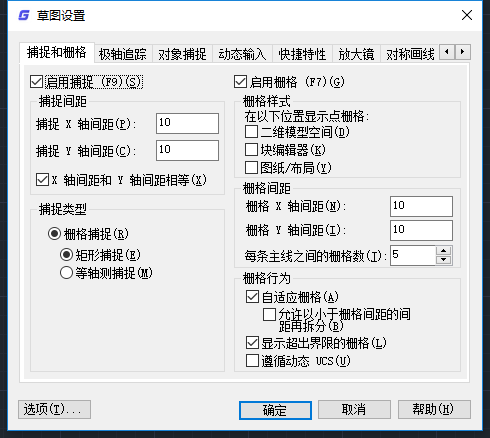
2019-11-01

2019-11-01
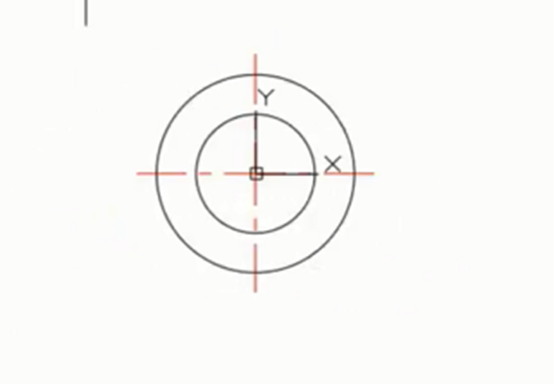
2019-11-01

2019-06-04
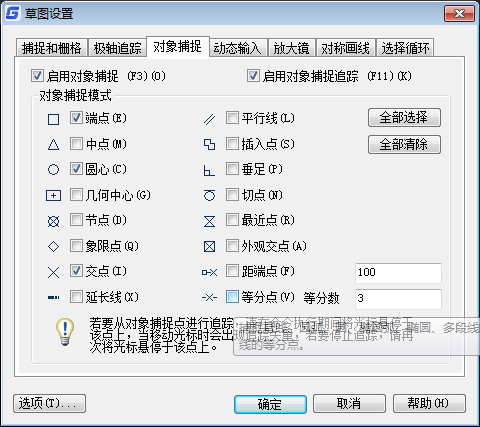
2019-05-29

2019-05-21
